Assessments/nl: Difference between revisions
From LimeSurvey Manual
No edit summary |
(Updating to match new version of source page) |
||
| Line 5: | Line 5: | ||
=Algemeen= | =Algemeen= | ||
LimeSurvey | LimeSurvey has the ability to create "assessments" on your survey - even for multilingual surveys. Assessments are rules which evaluate the responses to a survey immediately after it is submitted, and then display text blocks to the participant based on that evaluation. | ||
Er is een enquête die het gebruik van beoordelingen demonstreert beschikbaar. Je kunt deze importeren in je eigen LimeSurvey om te testen (knop "importeer" op enquête aanmaakpagina): | Er is een enquête die het gebruik van beoordelingen demonstreert beschikbaar. Je kunt deze importeren in je eigen LimeSurvey om te testen (knop "importeer" op enquête aanmaakpagina): | ||
| Line 87: | Line 87: | ||
==Kenmerken== | ==Kenmerken== | ||
When using assessments the following placeholders are available: | |||
* {PERC}: | * {PERC}: Displays the score of the current group. Only available at assessment message | ||
* {TOTAL}: | * {TOTAL}: Displays the total score. Only available at assessment message | ||
* {ASSESSMENT_CURRENT_TOTAL} {{NewIn | * {ASSESSMENT_CURRENT_TOTAL}{{NewIn|1.86}}: This placeholder can be used within a survey to display the current total score. Keep in mind that the score is only updated when clicking "next" so this is useless in an all-in-one survey. For now, you must create at least one assessment rule for the placeholder to work. | ||
= | =Tips & tricks= | ||
* | * If you '''only want to use the {ASSESSMENT_CURRENT_TOTAL} placeholder''' {{NewIn|1.86}} within a survey without showing an assessment message at the end of the survey you can: | ||
** Use an [[Creating_a_new_survey#General|end URL]] and [[Creating_a_new_survey#Presentation_.26_navigation| activate the auto load end URL setting]] for your survey. Then the user will be directly forwarded to the given URL. | |||
** | |||
=Video tutorials= | =Video tutorials= | ||
*[http://www.youtube.com/watch?v=Xe1ipbkJdIw Beoordelingen & Condities] | *[http://www.youtube.com/watch?v=Xe1ipbkJdIw Beoordelingen & Condities] | ||
Revision as of 16:15, 25 January 2017
Algemeen
LimeSurvey has the ability to create "assessments" on your survey - even for multilingual surveys. Assessments are rules which evaluate the responses to a survey immediately after it is submitted, and then display text blocks to the participant based on that evaluation.
Er is een enquête die het gebruik van beoordelingen demonstreert beschikbaar. Je kunt deze importeren in je eigen LimeSurvey om te testen (knop "importeer" op enquête aanmaakpagina): File:Limesurvey sample survey Assessment.lss
Voorbeeld: Je hebt twee vragen in je enquête, de eerste vraag is : "Rookt u?". Er zijn drie mogelijke antwoorden, "Ja, meer dan 10 per dag" met een antwoordcode van "10", "Ja, maar minder dan 10 per dag" met een antwoordcode van "5" en "Nee, ik rook niet" met een antwoordcode van "1".
De andere vraag "Doet u aan sport?" met als antwoorden; "Ja, ik sport minstens 3 keer per week een half uur" met een waarde van "1", "Ja, ik sport af en toe" met een waarde van "5" en "Nee, ik sport nooit" met een waarde van "10".
Als we de totaalwaarde aan het eind van de enquête zouden toevoegen, hebben we een indicatie van de gezondheid van deze respondent. Iemand die rookt en niet sport scoort dan 10 punten per vraag dus 20 in totaal. Iemand die niet rookt en regelmatig sport scoort dan 1 punt per vraag, dus 2 punten in het totaal.
Hoe werkt het
Actieve beoordelingen
Om de beoordelingen voor antwoorden te bekijken en te wijzigen, ga je naar de instellingen van de enquête en wijzigt de instelling Beoordelingsmodus aanzetten? in Melding & Data management naar 'Ja'. Daardoor krijg je bij het wijzigen van antwoorden extra velden ter beschikking.
In Labelsets worden deze velden altijd getoond.
Beoordelingswaarden voor elk antwoord/label
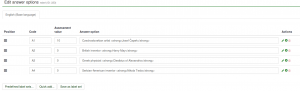
Bij het invullen van de beoordelingen kun je de regels laten gelden op de som van beoordelingswaarden van de vragen in de enquête, zowel voor het geheel als voor een vraaggroep. Bij het wijzigen van een antwoord of een vraag krijg een extra veld rechts naast elk codeveld waar je de beoordelingswaarde voor dat betreffende antwoord kunt invullen.
Hoe worden vraagtypes nagekeken
Er zijn bepaalde Vraagtypes die niet worden beoordeeld of op een bijzondere manier. De niet beoordeelde vraagtypes zijn gemakkelijke vraagtypes en kunnen worden vervangen door een vraagtype dat kan worden beoordeeld. Bijvoorbeeld: een 5 puntskeuze kan worden vervangen door een eenvoudig radio single select vraagtype.
Vraagtypes die beoordeeld worden
- Array dubbele schaal
- Array (Flexible labels)
- Array met kolom
- Lijst (Dropdown)
- Lijst (Radioknoppen)
- Lijst (Dropdown, flexibele labels)
- Lijst (Dropdown, flexibele labels)
- Lijst met opmerkingen
- Meerkeuzevraag
- Merkeuzevraag met opmerkingen
Vraagtypes die niet worden beoordeeld met een waarde per antwoordwaarde of labelset
- Array (Meervoudige numerieke invoer)
Bij dit vraagtype wordt de door de respondent gekozen waarde gebruikt bij de beoordeling.
Vraagtypes die niet beoordeeld worden
- 5 punt keuze
- Array (5 punten)
- Array (10 punten)
- Array (Meer, Gelijk, Minder)
- Array (tekst)
- Array (Ja/Nee/Weet niet)
- Boilerplaat
- Datum
- Geslacht
- Extra lange vrije vrije tekst
- Taalkeuze
- Lange vrije tekst
- Meervoudige numerieke invoer
- Numerieke invoer
- Rangschikken
- Korte vrije tekst
- Ja/Nee
Definieer beoordelingsregels
Als je nu regels wil maken die uitgaan van de beoordelingswaarden, klik dan op het icoon File:Assessments.png in een van de menu's van de enquête toolbar. Daarna kun je bestaande beoordelingen bekijken, wijzigen, verwijderen of nieuwe toevoegen.
In het vakje "Toevoegen" kun je kiezen uit:
- Bereik: Kies OF "Totaal" wat een beoordeling zal aanmaken op grond van de som van de gehele enquête OF "Groep" wat een beoordeling zal aanmaken op grond van alle antwoorden in een direct daarna te bepalen vraaggroep.
- Minimum: De minimale "som" van antwoorden waarvoor deze beoordeling geldig is.
- Maximum: De maximale "som" van antwoorden waarvoor deze beoordeling geldig is.
- Kop: De kop van de beoordeling als de beoordeling wordt getoond.
- Bericht: De tekst van deze beoordeling. Hierin kun je de kenmerken {PERC} en {TOTAL} gebruiken om de bijbehorende waarde in het bericht te tonen.
Je kunt zoveel beoordelingen aanmaken als je wilt.
Als je beoordelingen gebruikt moet je er wel opletten dat je bij de enquête instellingen niet kiest voor autoload van de URL na afronden van de enquête omdat de beoordelingen alleen getoond worden op de eindpagina.
Kenmerken
When using assessments the following placeholders are available:
- {PERC}: Displays the score of the current group. Only available at assessment message
- {TOTAL}: Displays the total score. Only available at assessment message
- {ASSESSMENT_CURRENT_TOTAL} (New in 1.86 ): This placeholder can be used within a survey to display the current total score. Keep in mind that the score is only updated when clicking "next" so this is useless in an all-in-one survey. For now, you must create at least one assessment rule for the placeholder to work.
Tips & tricks
- If you only want to use the {ASSESSMENT_CURRENT_TOTAL} placeholder (New in 1.86 ) within a survey without showing an assessment message at the end of the survey you can:
- Use an end URL and activate the auto load end URL setting for your survey. Then the user will be directly forwarded to the given URL.